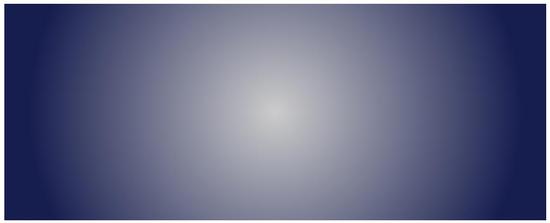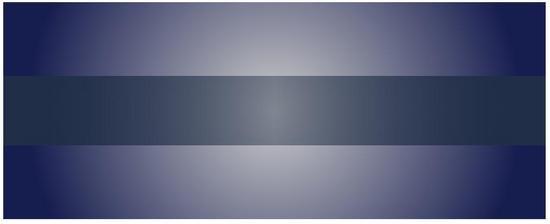玩过王者的应该都熟悉,这个页面的效果。为什么要实现这个效果了?
第一:王者这么火,电竞这么火。
第二:主要还是来学习 CSS3 的线性、径向渐变、旋转、缩放以及动画。
图形解析
1、背景(径向渐变)
2、玩家(player)加载动画(线性渐变)
3、背景镂空旋转正方形
4、正方形文字放大动画
5、文字按钮制作
下面我们按上述步骤实现
背景制作
background: radial-gradient(center, shape size, start-color, …, last-color);
shape 参数定义了形状。它可以是值 circle 或 ellipse。其中,circle 表示圆形,ellipse 表示椭圆形。默认值是 ellipse
CSS3线性、径向渐变、旋转、缩放、动画实现王者荣耀匹配人员加载动画
玩家加载
模块整体垂直居中,线性渐变。
background: linear-gradient(direction/angle, color-stop1, color-stop2, …);
direction/angle控制渐变方向/角度。
CSS3线性、径向渐变、旋转、缩放、动画实现王者荣耀匹配人员加载动画
添加峡谷图片,背景线性渐变,旋转。添加边框,然后用 box-shadow 看起来发光效果。
CSS3线性、径向渐变、旋转、缩放、动画实现王者荣耀匹配人员加载动画
下面把10个玩家,分2组,放到峡谷图片两侧。
......
这里每组的宽度,运用了 calc() 来计算宽度,(100%-矩形对角线长度)/2。
中间是个边长等于8rem的正方形,所以:对角线长度 = 8rem的平方 x 2 然后再开方。这里矩形对角线长度我们约等于13rem。
我们来添加每位player边框加载动画
.player{
position: relative;
...
...
color: #fff;
}
.player::before,
.player::after {
position: absolute;
content: '';
top: 0;
bottom: 0;
left: 0;
right: 0;
margin: -8%;
box-shadow: inset 0 0 0 .3rem;
animation: clipMe 6s linear infinite;
}
.player::before {
animation-delay: -3s;
}
@keyframes clipMe {
0%,
100% {
clip: rect(0, 4.8rem, 4.8rem, 4.3rem);
}
25% {
clip: rect(0px, 4.8rem, .3rem, 0);
}
50% {
clip: rect(0, .3rem, 4.8rem, 0);
}
75% {
clip: rect(4.3rem, 4.8rem, 4.8rem, 0rem);
}
}
主要用到 clip 属性。
clip 属性剪裁绝对定位元素。
当一幅图像的尺寸大于包含它的元素时会发生什么呢?“clip” 属性允许您规定一个元素的可见尺寸,这样此元素就会被修剪并显示为这个形状。
唯一合法的形状值是:rect (top, right, bottom, left)
这个属性很好玩儿,有兴趣的可以好好研究一下。
最后我们给两个分组上面加高光效果
.group::before, .group::after{
position: absolute;
content: '';
background: linear-gradient(to right,#212f4602, #7499d7, #212f4602);
height: .3rem;
width: 10rem;
}
.group::before{
top: -1.5rem;
}
.group::after{
bottom: -1.5rem;
}
.group1::before{
right: 0;
}
.group1::after{
right: 5rem;
}
.group2::after{
left: 5rem;
}
ok,玩家这块我们先修饰到这样,有兴趣的拉取源码继续码。
背景镂空旋转正方形
...
这里的height为什么是17.6rem了?
这里也是计算通过勾股定理(a²+b²=c²)计算出来的啦。知道对角线就是容器的高度25rem,25x25/2再开方就得出了。
上方设了个醒目的颜色,把容器放到哪里,然后我们来美化一下它
...
用两个div元素来制作边框,边框添加线性渐变样式
下面继续修饰一下镂空正方形,这里宽高,之前是17.6,由于加了border和padding,所以去掉。
.matrix{
position: absolute;
/* 修改宽高 */
height: 16.7rem;
width: 16.7rem;
top: 50%;
left: 50%;
transform: translate(-50%, -50%) rotate(45deg);
z-index: 1;
/* 添加边框,与间距 */
border: .1rem solid #7499d7;
padding: .4rem;
}
.border{
position: absolute;
/* 修改宽高 */
height: 16.7rem;
width: 16.7rem;
text-align: center;
}
正方形文字放大动画
这里就做了文字阴影,缩放暂时没有实现,目前缩放会改变原有文字,所以必须重新copy一份文字,来做,有兴趣的可以去试试。
.border::before,.border::after{
...
animation: text-an 1.5s linear infinite;
}
@keyframes text-an {
0%{
text-shadow: 0 0 0 #ffffff;
}
100% {
text-shadow: 0 -6rem .4rem #ffffff10;
}
}
文字按钮制作
利用:before、:after伪类制作梯形。
...
本节文章就到此为止吧,还有一些细节的地方,大家可以在练习操作的时候优化。
以上就是本文的全部内容,希望对大家的学习有所帮助,也希望大家多多支持脚本之家。